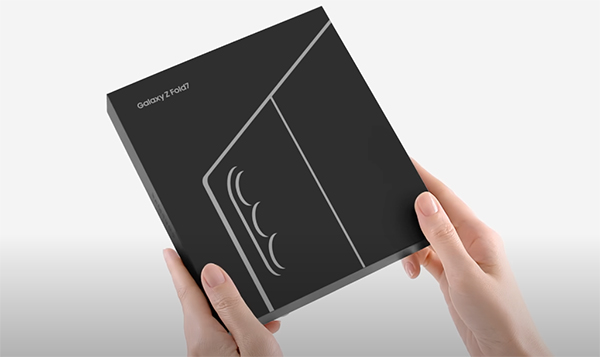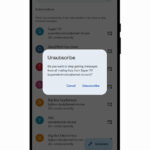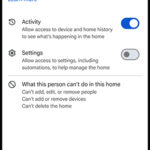HTC Flyer 手寫筆可說是一眾 Android Tablet 中最獨特的配置,讓用家可以在 Flyer 上寫寫畫畫。但實際操作情況會怎樣呢?
下面的 Youtube 就示範了 HTC Flyer 內幾個支援手寫筆的 Apps。
首先,一般的 Android Apps 都不支援手寫筆的。不過 HTC Flyer 可以讓你做 Screen Capture,將屏幕畫面儲存成圖像,跟著再在上面寫寫畫畫。
Notes 記事
第一個示範的是 Notes (01:40)。Notes 應用是和 EverNote 結合,可以將所有記事筆記同步至 EverNote 的伺服器。利用右下角手寫筆的設定,可以調整筆的顏色粗糼等。由於備有 Palm Rejection 技術,不會出現手誤觸屏幕的問題。但也有機會誤觸底部而將鍵盤彈出。
這個 Notes 記事 App 亦可以加入相片,錄音,附件等。
PDF Viewer
03:30 PDF Viewer 可以在 PDF 上加上手寫記事,亦可以選取文字和標記等。文件可以再儲存,成為一個單一 PDF 檔案,又或一個附有備註 Layer 的 PDF 檔案。
Books
05:10 電子書上同樣可以做 Bookmarks,寫上筆記等。手寫筆的功能可說是完全整合至 App 內,手寫筆所做的記事都會有標記,方便檢索。不過所做的記事不可以分享,亦不可以做 Screen Capture。所有記事只限自己在 HTC Flyer 內使用。
Gallery
08:15 可以在相片上畫公仔。手寫筆的記事會分開的 Annotation Layer 儲存。
從片段所見,兼容手寫筆的 Apps 都十分方便好用,可說是強化了 Tablet 的記事筆記功能。不過其他 Apps 就只得靠 Screen Capture 方式,再在圖像上書寫。所以,實際使用起來,手寫筆可能會侷限在 Notes, PDF Viewer, Books 這三個 Apps 上。
TX3QPWP2q4c